 Software-Tutorial
Software-Tutorial
 mobile Applikation
mobile Applikation
 So stellen Sie die Klingeltonmusik für eingehende Anrufe auf dem iPhone 11 ein. Anbei: Tutorial zur Einstellung des Klingeltons für Apple-Mobiltelefone
So stellen Sie die Klingeltonmusik für eingehende Anrufe auf dem iPhone 11 ein. Anbei: Tutorial zur Einstellung des Klingeltons für Apple-Mobiltelefone
So stellen Sie die Klingeltonmusik für eingehende Anrufe auf dem iPhone 11 ein. Anbei: Tutorial zur Einstellung des Klingeltons für Apple-Mobiltelefone
Der
php-Editor Yuzai bietet Ihnen eine Anleitung zum Einstellen des Klingeltons für das iPhone 11, sodass Sie den Klingelton Ihres Telefons ganz einfach personalisieren können. Als mit Spannung erwartetes Smartphone verfügt das Apple 11 nicht nur über starke Leistung und hervorragende Fotofunktionen, sondern bietet auch eine reichhaltige und vielfältige Auswahl an Klingeltönen. In diesem Artikel erfahren Sie im Detail, wie Sie die Klingeltonmusik für eingehende Anrufe auf dem iPhone 11 einstellen, um Ihr Telefon persönlicher zu gestalten. Egal, ob Sie dynamische Popmusik oder klassische alte Lieder mögen, auf dem iPhone 11 finden Sie Klingeltöne, die zu Ihnen passen. Probieren Sie es einfach aus!
Viele Freunde möchten ihre Lieblingslieder als iPhone-Klingeltöne festlegen. Aufgrund des Closed-Source-Charakters des iOS-Systems ist das Ändern von Klingeltönen auf Apple-Telefonen jedoch viel komplizierter als auf Android-Telefonen.
Zhou Cui'e hat kürzlich untersucht, wie man Klingeltöne auf Apple-Telefonen anpasst. Tatsächlich ist es nicht so schwierig, wie alle denken. Verwenden Sie einfach Apples offizielles GarageBand und eine Klingeltonsoftware, um Ihren Klingelton ganz einfach anzupassen.
Werfen wir einen Blick auf die konkreten Schritte!
1. Laden Sie zunächst die GarageBand-App und die KuGou-Klingeltöne herunter und installieren Sie sie auf Ihrem iPhone. Sie können auch nach Klingeltonschlüsselwörtern suchen und andere Klingelton-Apps herunterladen.
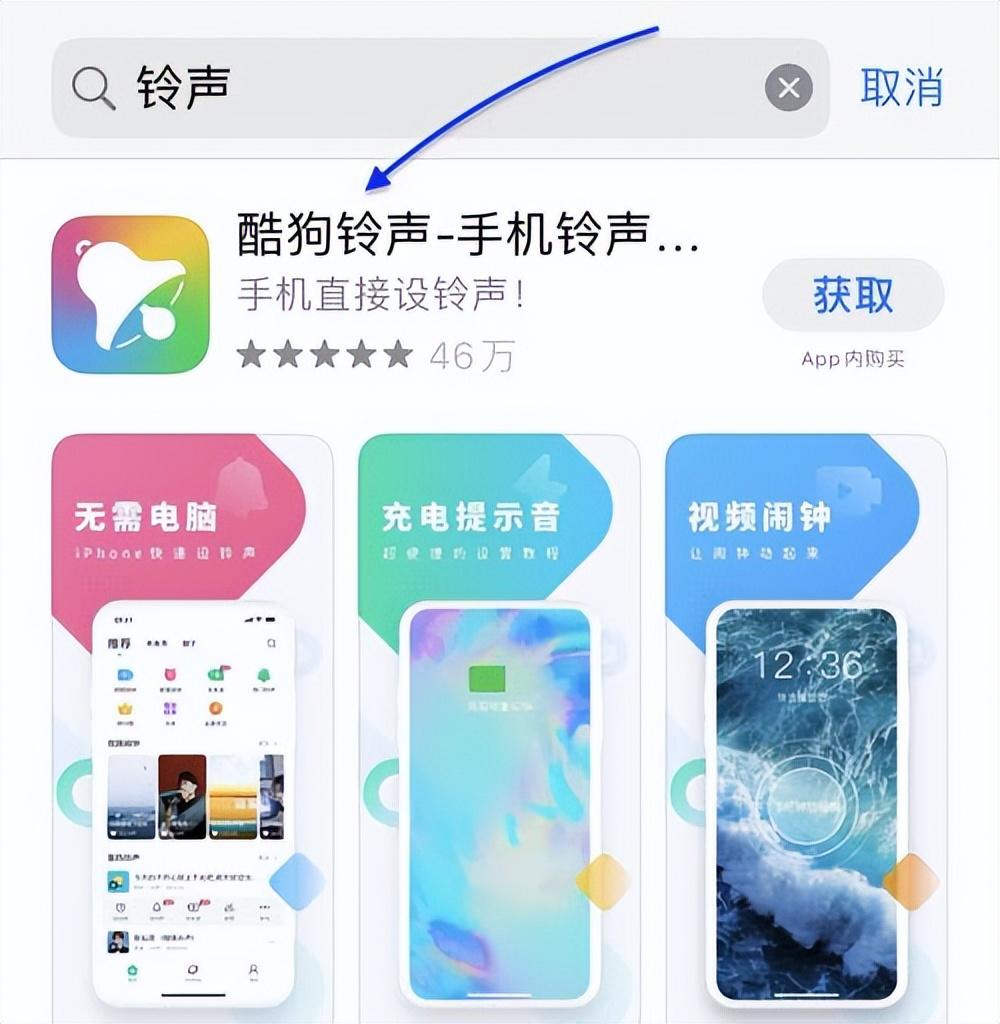
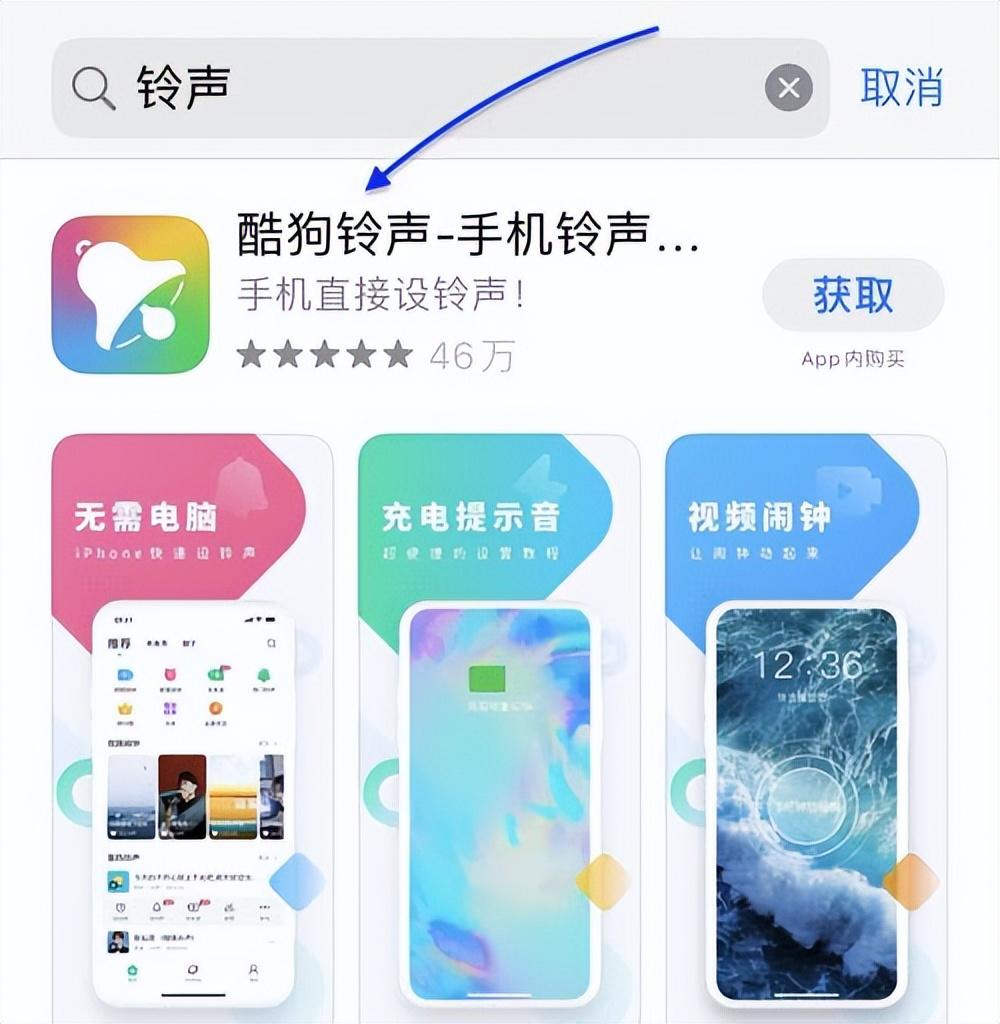
2. Öffnen Sie die Kugou-Klingeltöne-App, wählen Sie einen beliebigen Song aus und klicken Sie auf [Klingelton festlegen].
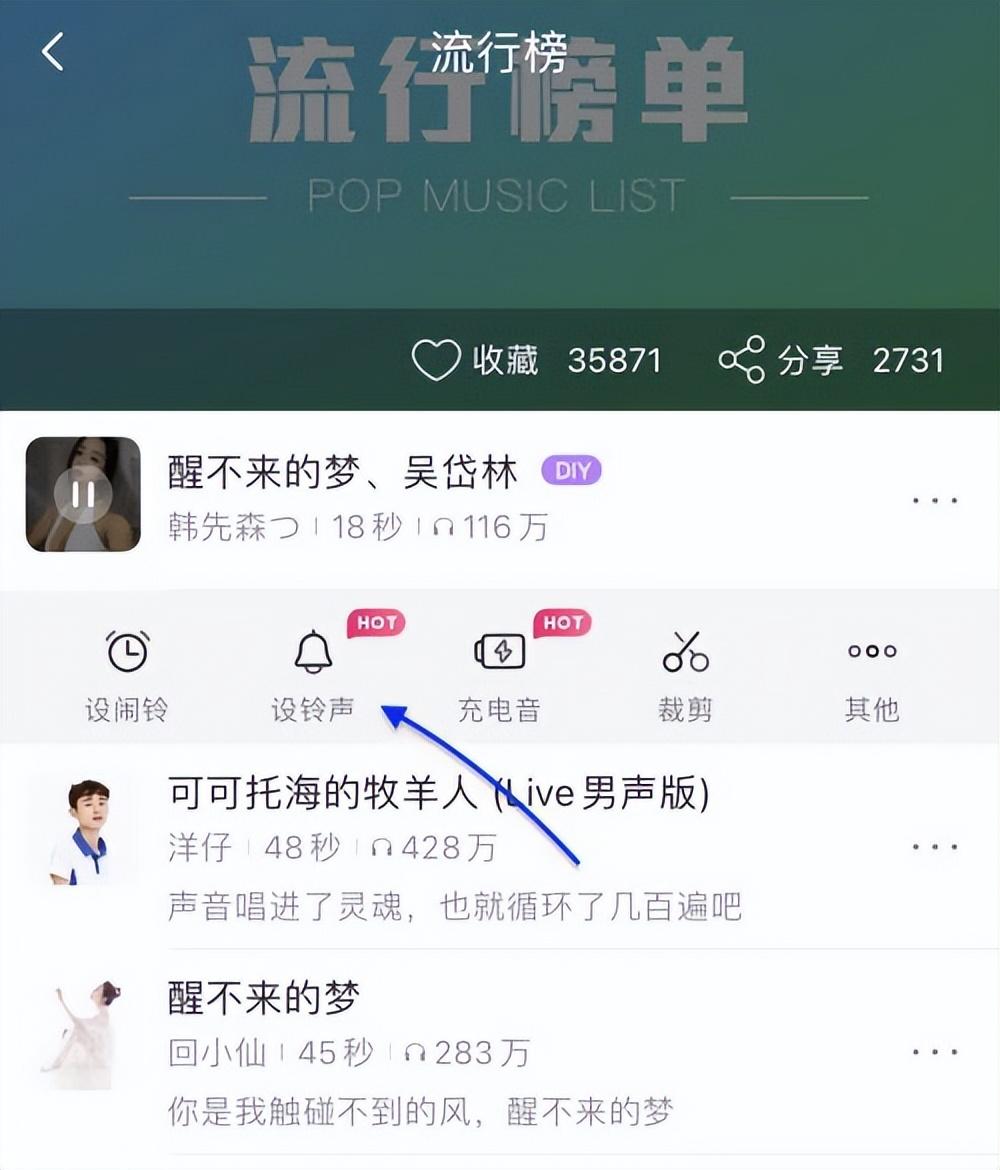
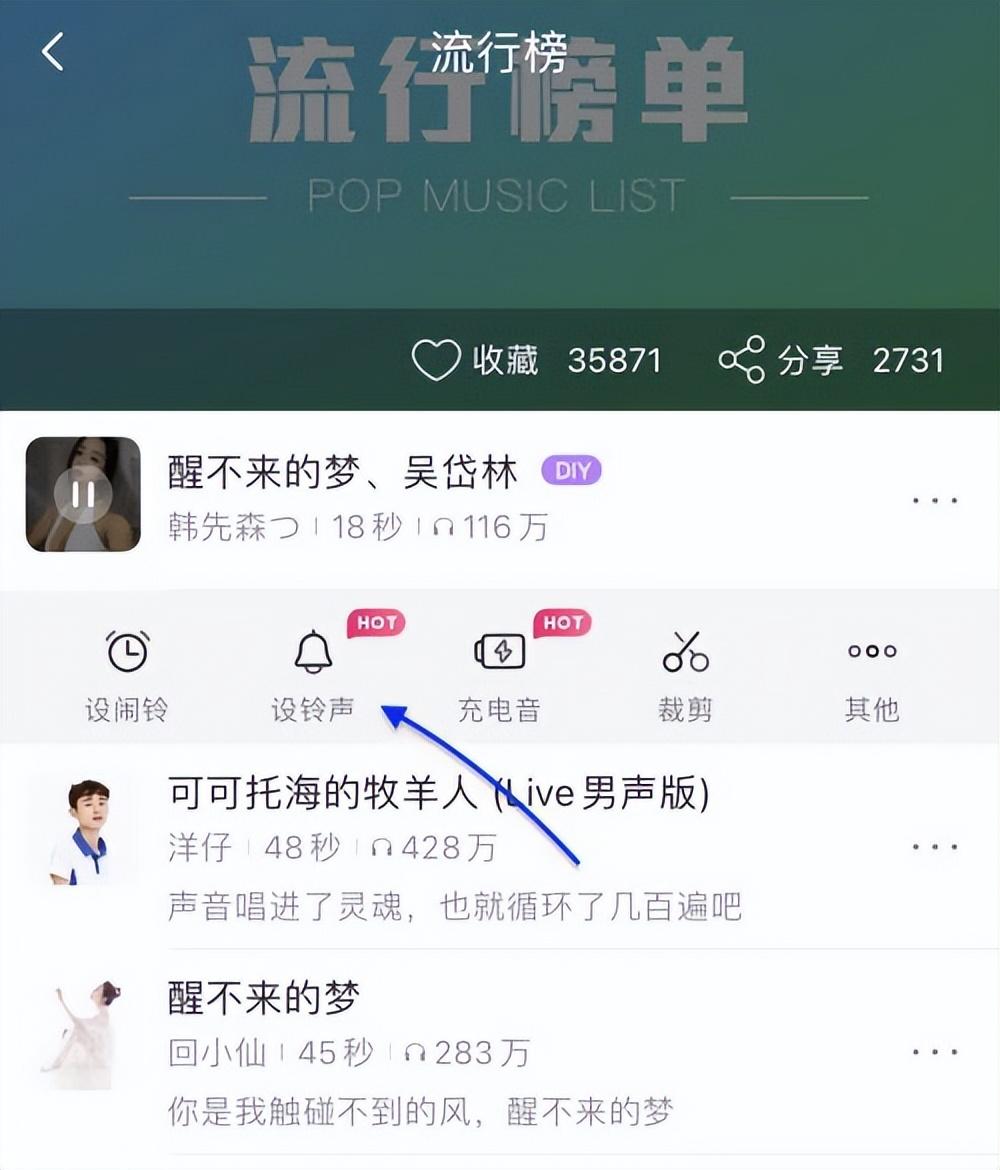
3. Klicken Sie im Popup-Optionsfeld auf das Symbol [GarageBand], um fortzufahren. Wenn GarageBand nicht auf Ihrem Telefon installiert ist, werden Sie von Ihrem iPhone aufgefordert, es zu installieren.
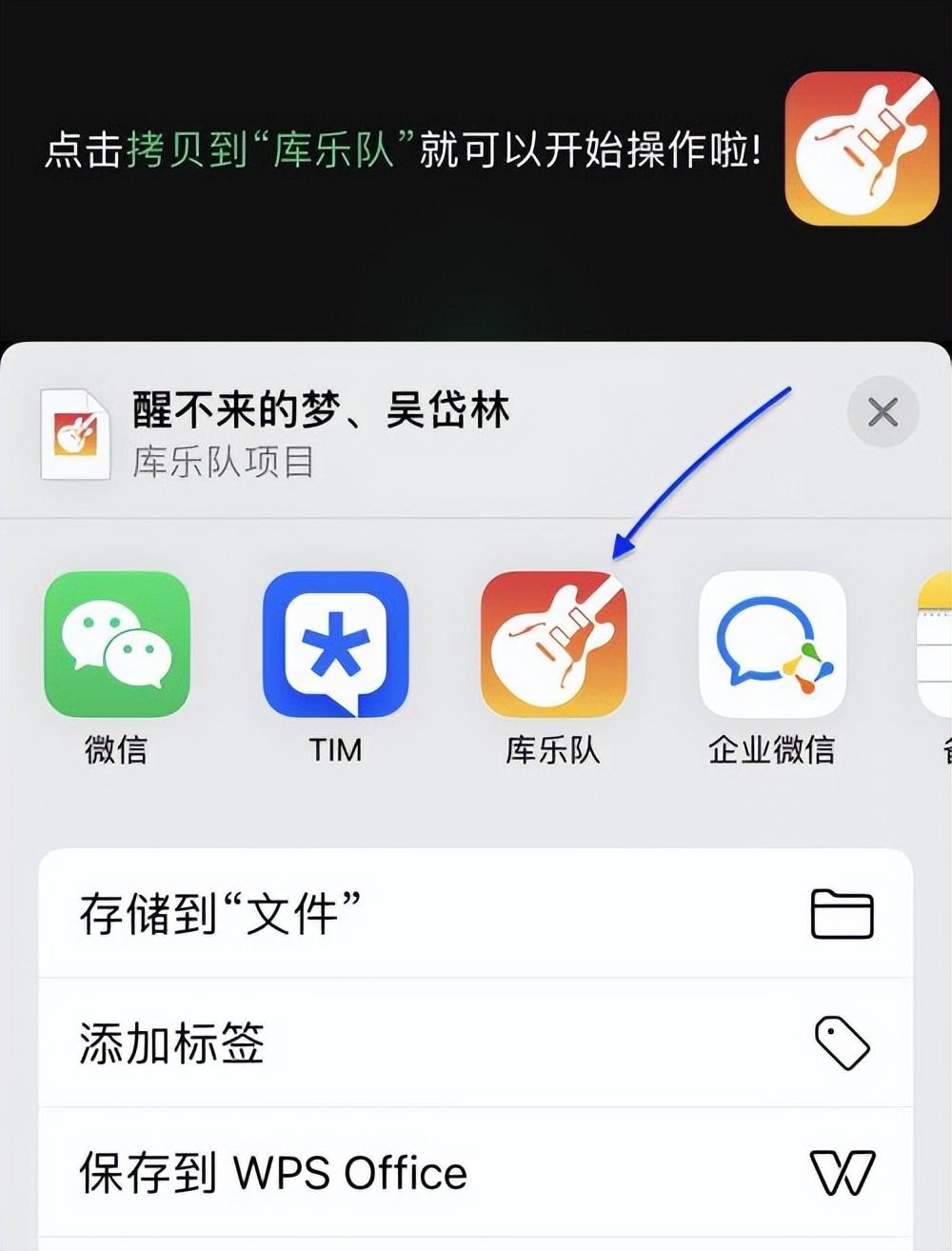
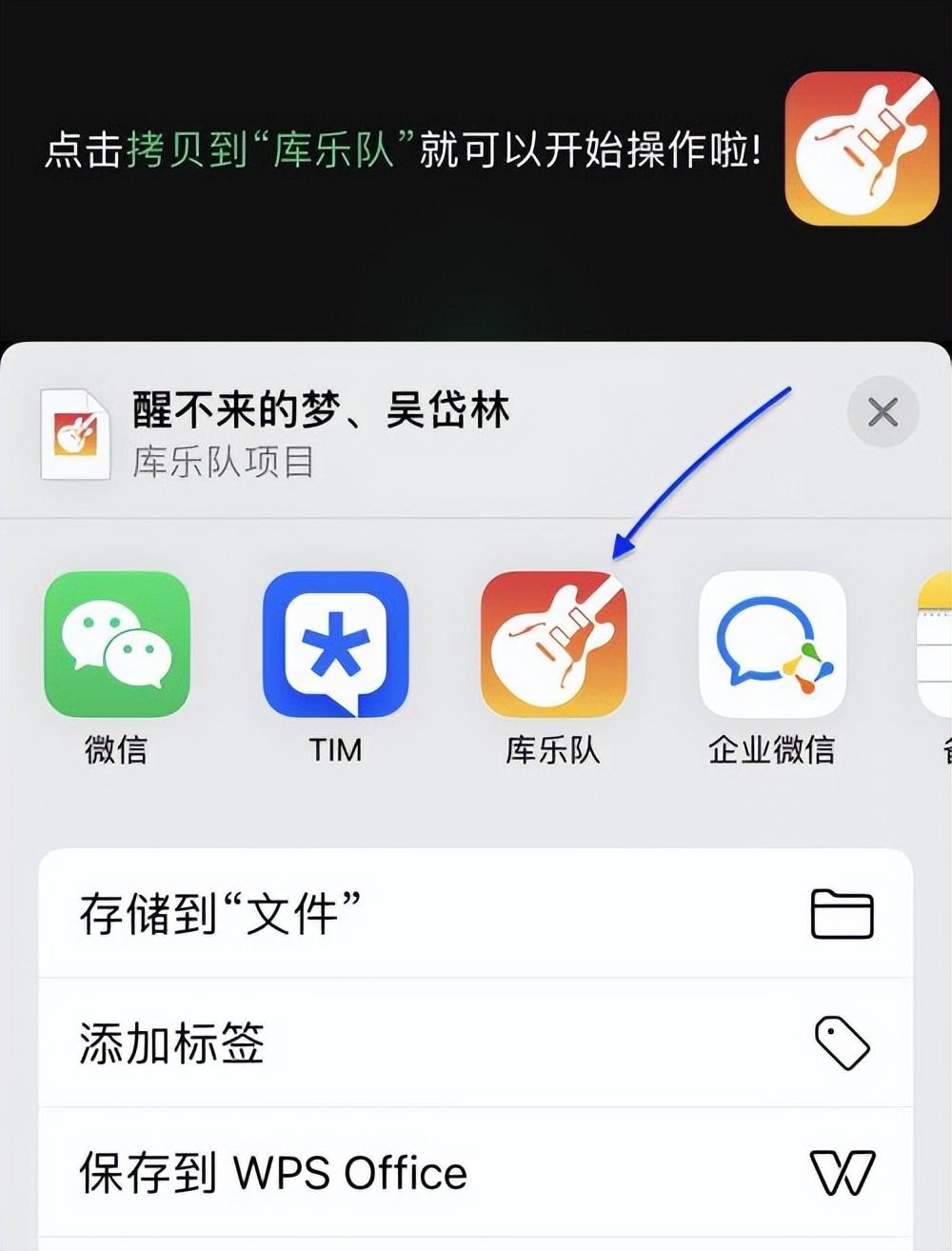
4. Das iPhone kopiert und importiert den Klingelton in GarageBand. Suchen Sie den Klingelton in GarageBand, halten Sie ihn gedrückt und wählen Sie im Popup-Dialogfeld [Teilen] aus.
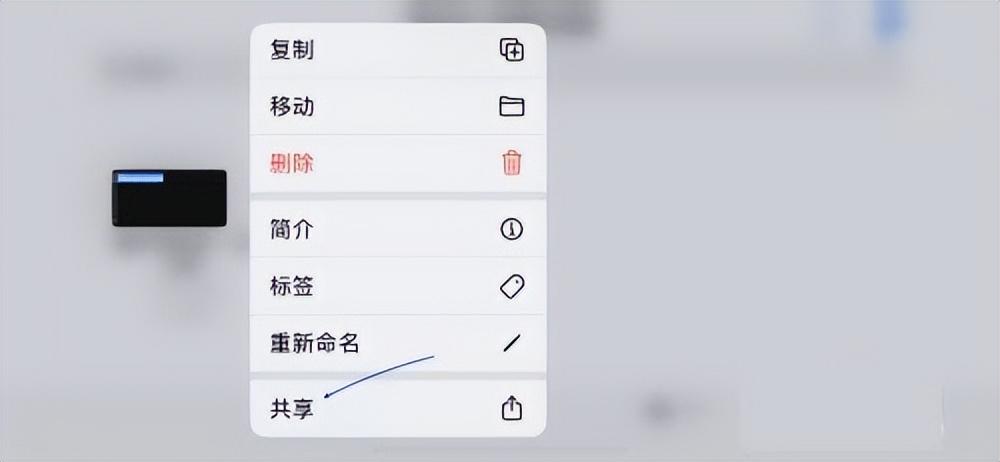
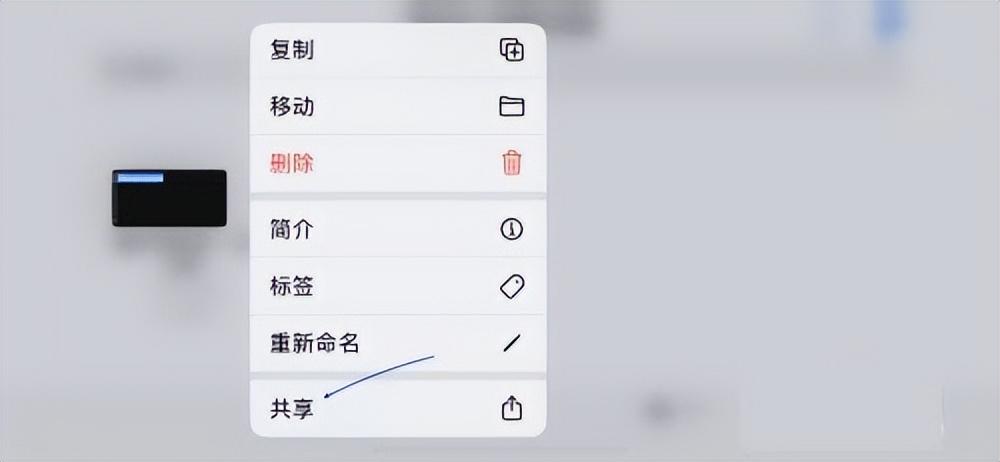
5. Wählen Sie [Telefonklingelton] und klicken Sie dann auf die Schaltfläche [Exportieren], um fortzufahren. Nachdem der Klingelton erfolgreich exportiert wurde, klicken Sie auf [Ton als...] und wählen Sie dann die Option [Standard-Telefonklingelton].
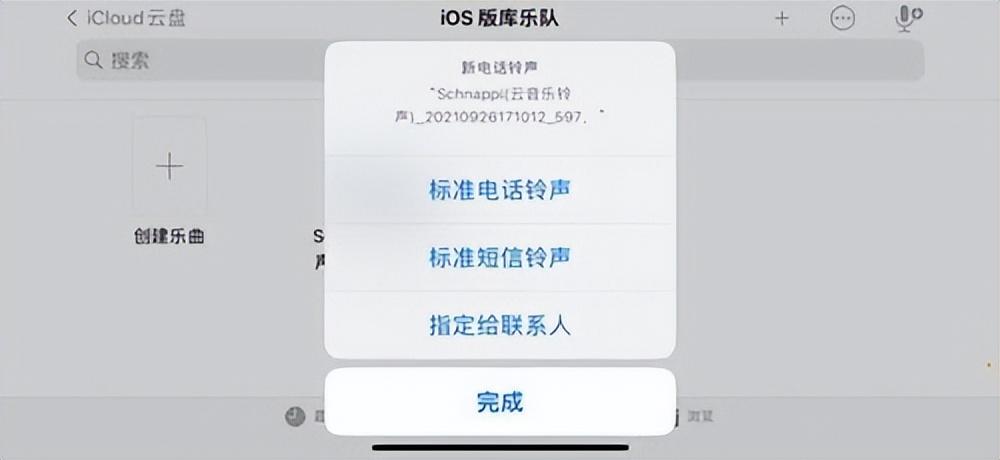
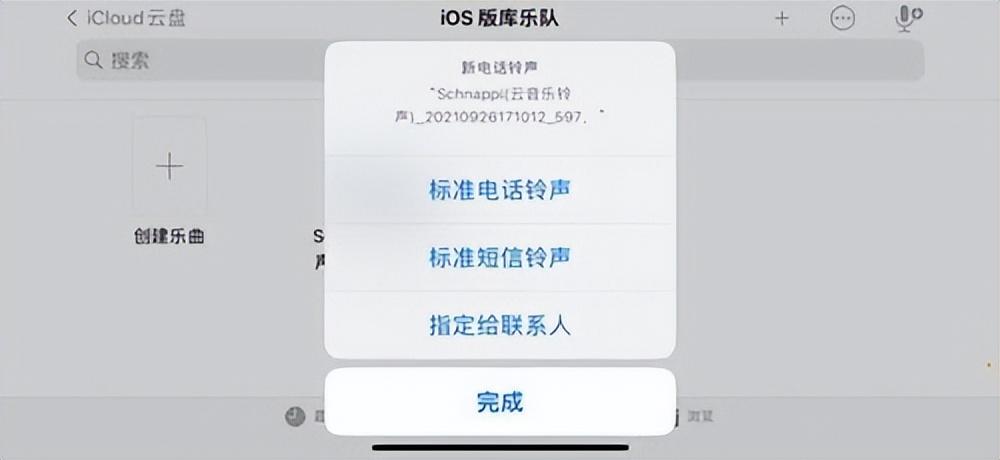
6. Geben Sie abschließend die [Sounds und Touch]-Einstellungen des iPhones ein, klicken Sie auf [Klingeltöne], suchen Sie den von Ihnen erstellten Klingelton und wählen Sie [Einstellungen].
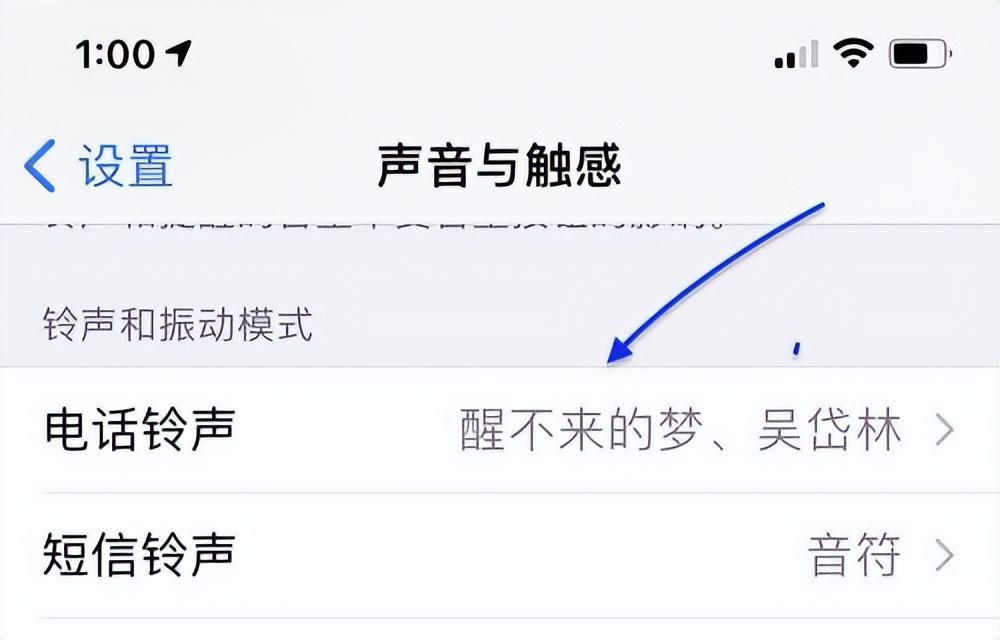
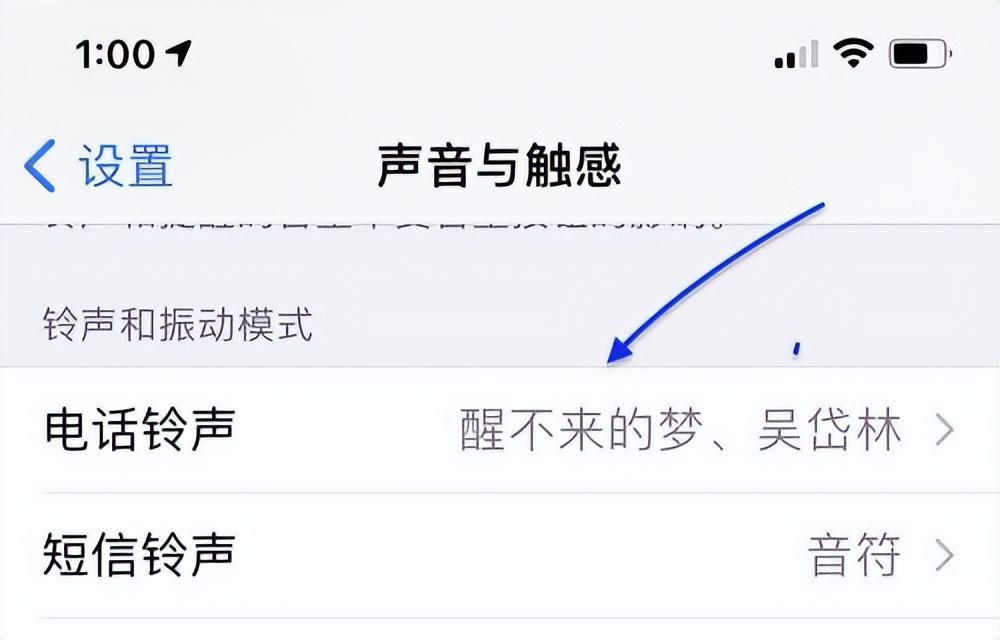
Das obige ist der detaillierte Inhalt vonSo stellen Sie die Klingeltonmusik für eingehende Anrufe auf dem iPhone 11 ein. Anbei: Tutorial zur Einstellung des Klingeltons für Apple-Mobiltelefone. Für weitere Informationen folgen Sie bitte anderen verwandten Artikeln auf der PHP chinesischen Website!

Heiße KI -Werkzeuge

Undresser.AI Undress
KI-gestützte App zum Erstellen realistischer Aktfotos

AI Clothes Remover
Online-KI-Tool zum Entfernen von Kleidung aus Fotos.

Undress AI Tool
Ausziehbilder kostenlos

Clothoff.io
KI-Kleiderentferner

Video Face Swap
Tauschen Sie Gesichter in jedem Video mühelos mit unserem völlig kostenlosen KI-Gesichtstausch-Tool aus!

Heißer Artikel

Heiße Werkzeuge

Notepad++7.3.1
Einfach zu bedienender und kostenloser Code-Editor

SublimeText3 chinesische Version
Chinesische Version, sehr einfach zu bedienen

Senden Sie Studio 13.0.1
Leistungsstarke integrierte PHP-Entwicklungsumgebung

Dreamweaver CS6
Visuelle Webentwicklungstools

SublimeText3 Mac-Version
Codebearbeitungssoftware auf Gottesniveau (SublimeText3)

Heiße Themen
 1393
1393
 52
52
 1207
1207
 24
24
 Gate.io Trading Platform Offizielle App -Download- und Installationsadresse
Feb 13, 2025 pm 07:33 PM
Gate.io Trading Platform Offizielle App -Download- und Installationsadresse
Feb 13, 2025 pm 07:33 PM
In diesem Artikel werden die Schritte zum Registrieren und Herunterladen der neuesten App auf der offiziellen Website von Gate.io beschrieben. Zunächst wird der Registrierungsprozess eingeführt, einschließlich der Ausgabe der Registrierungsinformationen, der Überprüfung der E -Mail-/Mobiltelefonnummer und dem Ausfüllen der Registrierung. Zweitens wird erläutert, wie Sie die Gate.io -App auf iOS -Geräten und Android -Geräten herunterladen. Schließlich werden Sicherheits-Tipps betont, z. B. die Überprüfung der Authentizität der offiziellen Website, die Ermöglichung von zweistufiger Überprüfung und das Aufmerksamkeit von Phishing-Risiken, um die Sicherheit von Benutzerkonten und -vermögen zu gewährleisten.
 ANBI App Offizieller Download V2.96.2 Neueste Version Installation Anbi Offizielle Android -Version
Mar 04, 2025 pm 01:06 PM
ANBI App Offizieller Download V2.96.2 Neueste Version Installation Anbi Offizielle Android -Version
Mar 04, 2025 pm 01:06 PM
Binance App Offizielle Installationsschritte: Android muss die offizielle Website besuchen, um den Download -Link zu finden. Wählen Sie die Android -Version zum Herunterladen und Installieren. Alle sollten auf die Vereinbarung über offizielle Kanäle achten.
 Wie löste ich das Problem des Fehlers 'Undefined Array Key '' 'Fehler beim Aufrufen von Alipay EasysDK mithilfe von PHP?
Mar 31, 2025 pm 11:51 PM
Wie löste ich das Problem des Fehlers 'Undefined Array Key '' 'Fehler beim Aufrufen von Alipay EasysDK mithilfe von PHP?
Mar 31, 2025 pm 11:51 PM
Problembeschreibung beim Aufrufen von Alipay EasysDK mithilfe von PHP nach dem Ausfüllen der Parameter gemäß dem offiziellen Code wurde während des Betriebs eine Fehlermeldung gemeldet: "undefiniert ...
 So passen Sie den Sesam offenen Austausch in Chinesisch an
Mar 04, 2025 pm 11:51 PM
So passen Sie den Sesam offenen Austausch in Chinesisch an
Mar 04, 2025 pm 11:51 PM
Wie kann ich den Sesam offenen Austausch an Chinesisch anpassen? Dieses Tutorial behandelt detaillierte Schritte zu Computern und Android -Mobiltelefonen, von der vorläufigen Vorbereitung bis hin zu operativen Prozessen und dann bis zur Lösung gemeinsamer Probleme, um die Sesam -Open Exchange -Schnittstelle auf Chinesisch zu wechseln und schnell mit der Handelsplattform zu beginnen.
 Sesame Open Door Exchange App offizieller Download Sesam Open Door Exchange Offizielle Download
Mar 04, 2025 pm 11:54 PM
Sesame Open Door Exchange App offizieller Download Sesam Open Door Exchange Offizielle Download
Mar 04, 2025 pm 11:54 PM
Die offiziellen Download -Schritte des Sesam Open Exchange -App -App -App -Prozesss decken den Download -Prozess des Android- und iOS -Systems sowie allgemeine Probleme mit Lösungen ab, mit denen Sie sicher und schnell herunterladen und bequeme Transaktionen von Kryptowährungen ermöglichen.
 Laden Sie den Link des OUYI IOS -Versionsinstallationspakets herunter
Feb 21, 2025 pm 07:42 PM
Laden Sie den Link des OUYI IOS -Versionsinstallationspakets herunter
Feb 21, 2025 pm 07:42 PM
Ouyi ist ein weltweit führender Kryptowährungsaustausch mit seiner offiziellen iOS-App, die den Benutzern ein bequemes und sicheres Erlebnis für digitales Asset Management bietet. Benutzer können das Installationspaket Ouyi iOS -Version kostenlos über den in diesem Artikel bereitgestellten Download -Link herunterladen und die folgenden Hauptfunktionen genießen: Bequeme Handelsplattform: Benutzer können Hunderte von Kryptowährungen auf der OUYI IOS -App, einschließlich Bitcoin und Ethereum, problemlos kaufen und verkaufen und dotecoin. Sicherer und zuverlässiger Speicher: Ouyi nimmt fortschrittliche Sicherheitstechnologie ein, um den Benutzern einen sicheren und zuverlässigen digitalen Asset -Speicher zu bieten. 2FA, biometrische Authentifizierung und andere Sicherheitsmaßnahmen stellen sicher, dass Benutzervermögen nicht verletzt werden. Echtzeit-Marktdaten: Die OUYI IOS-App bietet Echtzeit-Marktdaten und -diagramme, sodass Benutzer die Verschlüsselung jederzeit erfassen können
 So herunterladen Sie Gateio Mobile Android Version So herunterladen Sie Gate.io Mobile Android Version So herunterladen Sie Gate.io Mobile Android Version
Mar 04, 2025 pm 09:57 PM
So herunterladen Sie Gateio Mobile Android Version So herunterladen Sie Gate.io Mobile Android Version So herunterladen Sie Gate.io Mobile Android Version
Mar 04, 2025 pm 09:57 PM
Die Schritte zum Herunterladen von Gate.io Android Mobile Version sind wie folgt: 1. Besuchen Sie die offizielle Website von Gate.io und laden Sie die APK -Datei herunter. 2. Aktivieren Sie Installationsoptionen aus unbekannten Quellen im Gerät. 3. Installieren Sie die APK -Datei und befolgen Sie die Eingabeaufforderungen. 4. Füllen Sie die Installation aus und starten Sie die Anwendung.
 Wie installiere und registriere ich eine App zum Kauf virtueller Münzen?
Feb 21, 2025 pm 06:00 PM
Wie installiere und registriere ich eine App zum Kauf virtueller Münzen?
Feb 21, 2025 pm 06:00 PM
Zusammenfassung: Dieser Artikel soll Benutzer zur Installation und Registrierung einer virtuellen Währungshandelsanwendung auf Apple -Geräten leiten. Apple verfügt über strenge Vorschriften für Anwendungen mit virtuellen Währungen, sodass Benutzer spezielle Schritte ausführen müssen, um den Installationsprozess abzuschließen. Dieser Artikel wird auf die erforderlichen Schritte ausgelöst, einschließlich des Herunterladens der Anwendung, des Erstellens eines Kontos und der Überprüfung Ihrer Identität. Im Anschluss an den Handbuch dieses Artikels können Benutzer problemlos eine virtuelle Währungs -Handels -App für ihre Apple -Geräte einrichten und mit dem Handel beginnen.



